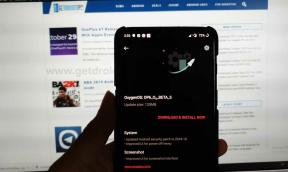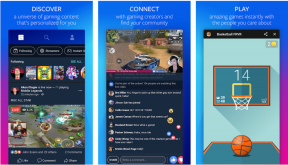Как да използвам Smart Lock на Samsung Galaxy Note 10 или Note 10 Plus
съвети и трикове за Android / / August 05, 2021
Миналия месец, през август, моделите Samsung Galaxy Note 10 и Note 10 Plus стартираха заедно с техните колеги Note 10 5G. Новите водещи смартфони на Samsung са фантастични и излязоха с много подобрения спрямо своите предшественици. С много функции, Note 10 моделите вече се считат за най-добрите фаблети в момента. В тази нова статия ще ви покажем как да използвате Smart Lock на Samsung Galaxy Note 10 или Note 10 Plus.
Функцията Smart Unlock е удобна при много обстоятелства. Позволява на устройството да се заключи автоматично, при някои условия автоматично. Например можете да го настроите да заключва или отключва вашия Galaxy Note 10, когато го поставите в джоба си или когато го извадите от джоба си. Има много други настройки за Smart Lock и ще ви ги представим в следващите раздели на нашия урок.
Преди да продължите напред, ето няколко урока и ръководства за отстраняване на неизправности, които може да ви харесат:
- Как да промените чувствителността на сензорен екран Samsung Galaxy Note 10 или Note 10 Plus
- Как да използвам режима за пестене на енергия на Samsung Galaxy Note 10 или Note 10 Plus
- Как да коригирате проблеми с Bluetooth на Samsung Galaxy Note 10 или Note 10 Plus
- Как да поправим проблема с прегряването на Galaxy Note 10 и Note 10 Plus
Съдържание
-
1 Как да използвам Smart Lock на Samsung Galaxy Note 10 или Note 10 Plus
- 1.1 Как да активирам Smart Lock на Galaxy Note 10
- 1.2 Smart Lock за откриване на тялото
- 1.3 Доверени места
- 1.4 Доверени устройства
- 1.5 Voice Match
Как да използвам Smart Lock на Samsung Galaxy Note 10 или Note 10 Plus
Как да активирам Smart Lock на Galaxy Note 10
- Отидете в Настройки -> Заключен екран -> Smart Lock
- Веднъж там, попълнете своя ПИН, парола или модел, ако сте настроили такъв, за да продължите
- Изберете една от следните опции, за да настроите Smart Lock:
- Откриване на тялото
- Доверени места
- Доверени устройства
- Voice Match
След това ще трябва да изберете една от гореспоменатите опции, за да настроите Smart Lock. По-долу ще намерите всичко необходимо за тези настройки.
Smart Lock за откриване на тялото
Smart Lock за разпознаване на тялото използва сензорите за акселерометър и жироскопа на вашето устройство. Той открива дали вашият смартфон Samsung Galaxy Note 10 е в джоба ви или в чантата или чантата ви.
Тази настройка поддържа смартфона ви отключен, докато сте в движение, но дотогава, когато преди това сте отключили Note 10, използвайки друг метод за отключване. След като спрете да се движите, Smart Lock за автоматично откриване на тялото автоматично заключва вашето устройство.
Доверени места
Smart Lock на Galaxy Note 10 също разполага с опцията Trusted Places. Тази функция ще поддържа устройството ви отключено, когато сте в зони, които преди това сте задали като безопасни.
Trusted Places обаче поддържа смартфона ви отключен в рамките на 80 метра около центъра на зоната, която сте настроили като сигурна. Съответно можете да използвате тази опция в апартамент или офис, който не надвишава радиус от 80 метра.
Доверени устройства
Функцията Trusted Devices е удобна, когато често сдвоявате устройството си с други хора чрез Bluetooth. Докато надеждните устройства остават сдвоени с вашия Samsung Galaxy Note 10, вашата бележка 10 ще остане отключена.
Доверените устройства обаче работят само с активна Bluetooth връзка. В случай, че Bluetooth връзката бъде загубена, Trusted Devices автоматично ще заключи вашия Samsung Galaxy Note 10 или Note 10 Plus.
Voice Match
Voice Match на Samsung Galaxy Note 10 или Note 10 Plus може да се използва само с активен акаунт в Google Assistant. Това е така, защото той функционира само с добре познатото „Добре, Google!“
Това, което Voice Match прави, е да използва Google Assistant, за да слуша гласовете, налични около вашата бележка 10. Той използва много изчислителна мощ, за да идентифицира гласа ви. В случай, че не може да открие гласа ви, устройството ви автоматично ще се заключи. Тази функция Smart Lock обаче може да предизвика бързо източване на батерията.
В заключение, това е всичко, което трябва да знаете как да използвате Smart Lock на Samsung Galaxy Note 10 или Note 10 Plus.